
Wissen, was Sie mit allem tun sollen, was Sie in Google Mail erhalten
 Für die meisten Leute, Google Mail ist eines der wichtigsten Werkzeuge in ihrem täglichen Leben. Das Problem ist, dass die meisten so viele E-Mails erhalten, dass es schwierig ist, Ihren Posteingang organisiert zu halten und nicht mit zufälligen, unnötigen E-Mails gefüllt zu sein. Google Mail bietet Nutzern mehrere Möglichkeiten, ihre E-Mails in verschiedenen Ordnern, Registerkarten und Tags zu organisieren und zu sortieren Die Google-Suche kann Millionen von Wörtern pro Sekunde scannen. Warum müssen Sie sich so viel Mühe geben, um Google Mail zu erhalten? organisiert? Glücklicherweise verfügt Google Mail über ein Archivierungstool, mit dem Sie die Benutzeroberfläche bereinigen können, ohne dass Sie mehrere Tage damit verbringen müssen, jede E-Mail in einem bestimmten Ordner abzulegen.
Für die meisten Leute, Google Mail ist eines der wichtigsten Werkzeuge in ihrem täglichen Leben. Das Problem ist, dass die meisten so viele E-Mails erhalten, dass es schwierig ist, Ihren Posteingang organisiert zu halten und nicht mit zufälligen, unnötigen E-Mails gefüllt zu sein. Google Mail bietet Nutzern mehrere Möglichkeiten, ihre E-Mails in verschiedenen Ordnern, Registerkarten und Tags zu organisieren und zu sortieren Die Google-Suche kann Millionen von Wörtern pro Sekunde scannen. Warum müssen Sie sich so viel Mühe geben, um Google Mail zu erhalten? organisiert? Glücklicherweise verfügt Google Mail über ein Archivierungstool, mit dem Sie die Benutzeroberfläche bereinigen können, ohne dass Sie mehrere Tage damit verbringen müssen, jede E-Mail in einem bestimmten Ordner abzulegen.
Was ist Archivierung?
Beim Archivieren einer E-Mail in Google Mail wird sie in einen Ordner verschoben, in dem sie weiterhin vorhanden ist, Ihr Posteingang jedoch nicht mehr überfüllt ist. Das Beste daran ist, dass es bei Bedarf auch in Zukunft verfügbar sein wird. Google Mail erledigt diese Aufgabe hervorragend, da Benutzer ihre E-Mails schnell und einfach archivieren können.
Verizon bietet das Pixel 4a für nur 10 US-Dollar pro Monat auf neuen Unlimited-Linien an

Was wird gelöscht?
Wenn Sie eine E-Mail löschen möchten, wird sie an einen Papierkorbordner gesendet. Dieser Ordner dient als Backup, nur für den Fall, dass Sie eine E-Mail nicht wirklich entfernen wollten. Einige Benutzer verwenden den Papierkorb auch als Speicherort für E-Mails, die sie nicht als wichtig genug für ihren Posteingang ansehen. Das Problem dabei ist, dass Google Mail nach 30 Tagen automatisch E-Mails löscht, die in den Papierkorb gelegt wurden. Wenn Sie also den Papierkorb als Tool zum Bereinigen Ihres Posteingangs verwenden, ist dies möglicherweise eine gute Idee. Sie sollten jedoch wissen, dass Sie höchstwahrscheinlich eine E-Mail verlieren werden, die Sie möglicherweise in Zukunft benötigen.
Warum sollten Sie Ihre E-Mails archivieren?
Angenommen, Sie führen ein Gespräch mit jemandem und Informationen wie eine Adresse oder Telefonnummer werden ausgetauscht. In diesem Moment können Sie alles Notwendige aufschreiben oder speichern, sodass Sie die Konversation löschen möchten, da Sie keinen Grund mehr dafür sehen, dass sie Ihren Posteingang überfüllt.
Stellen Sie sich nun eine gewisse Zeit vor, in der Sie niemals auf diese Konversation zurückblicken oder Informationen aus diesen E-Mails abrufen müssten, aber aus irgendeinem Grund tun Sie dies jetzt. Wenn Sie den E-Mail-Thread gelöscht hätten, könnten Sie nicht zurückblicken und leicht finden, wonach Sie suchen. Wenn Sie eine E-Mail archivieren, müssen Sie sie nicht mehr in Ihrem Posteingang sehen, sondern können beruhigt davon ausgehen, dass eine schnelle Suche sie bei Bedarf wieder zu Ihnen zurückbringt.

Darüber hinaus befinden sich alle Ihre archivierten E-Mails im Ordner "Alle E-Mails", der sich in der Navigationsleiste befindet. E-Mails werden nach der Archivierung nicht organisiert. Wenn Sie jedoch schnellen Zugriff auf eine kürzlich archivierte E-Mail benötigen, steht sie ganz oben auf der Liste.
So archivieren Sie eine E-Mail in Google Mail unter Android
Es gibt drei schnelle und einfache Möglichkeiten, Ihre E-Mails zu archivieren. Zwei dieser Methoden dienen zum Archivieren einzelner E-Mails und die dritte zum Auswählen mehrerer E-Mails und zum Archivieren für die spätere Verwendung.

Die schnellste, einfachste und unfallanfälligste Möglichkeit, eine E-Mail zu archivieren, besteht darin, sie wegzuwischen, während Sie die Listenansicht aller Ihrer E-Mails in Ihrem Posteingang anzeigen. Da die meisten Android-Benutzer es gewohnt sind, über das Wischen vom linken Bildschirmrand auf die Navigationsleiste zuzugreifen, können E-Mails leicht versehentlich zur Archivierung gesendet werden. Glücklicherweise können Sie mit Google Mail direkt nach dem Entfernen einer E-Mail Ihre Aktion rückgängig machen, indem Sie auf eine Schaltfläche zum Rückgängigmachen klicken, die nach der Archivierung einige Momente lang angezeigt wird.
In den Google Mail-Einstellungen können Sie diese Funktion schnell deaktivieren, wenn Sie sie häufig versehentlich ausführen oder die Funktion einfach nicht benötigen. Öffnen Sie dazu die Navigationsleiste, scrollen Sie nach unten, wo sich die Einstellungen befinden, und geben Sie ein Allgemeine Einstellungen und die Option Sekunde von oben geben Ihnen die Wahl, ob Sie das Wischen ein- oder ausschalten möchten Archiv."

Die zweite Möglichkeit, eine E-Mail zu archivieren, besteht darin, einen einzelnen Nachrichtenthread anzuzeigen. Sobald Sie den Inhalt einer E-Mail gelesen haben, werden Sie mit mehreren Optionen in der Taskleiste begrüßt. Eines der mehreren Symbole, die auf Sie warten, scheint ein Kästchen mit einem Pfeil nach unten zu sein. Dies ist die Archivierungsschaltfläche. Wenn Sie dies beim Anzeigen der E-Mail auswählen, werden Sie an Ihren Posteingang zurückgesendet, und am unteren Bildschirmrand wird einige Sekunden lang ein Status angezeigt, der Sie darüber informiert, dass die E-Mail archiviert wurde. Wenn Sie eine E-Mail nicht archivieren wollten, können Sie erneut eine Schaltfläche zum Rückgängigmachen auswählen, um Ihre E-Mail wieder an ihren ursprünglichen Speicherort zu bringen.
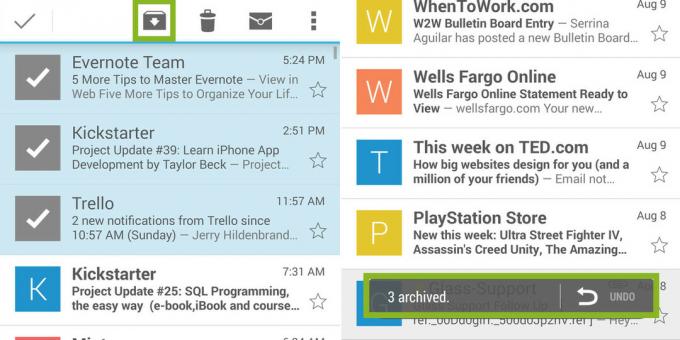
Wenn Sie Ihren Posteingang durchsuchen und entscheiden, dass es Zeit ist, ihn wirklich zu bereinigen, können Sie dies mit der letzten Methode schnell und einfach durchführen. Während Sie Ihren Posteingang in der Listenansicht betrachten, können Sie auf das Bild des Absenders klicken (normalerweise a farbiges Kästchen mit dem ersten Buchstaben des Absendernamens) oder lange auf eine E-Mail an drücken wähle es aus.
Fahren Sie mit der Auswahl weiterer E-Mails fort. Wenn Sie alles ausgewählt haben, was Sie archivieren möchten, klicken Sie auf dasselbe Feldsymbol mit dem nach unten gerichteten Pfeil in der Taskleiste. Genau wie bei der letzten Methode wird direkt nach dem Archivieren von E-Mails am unteren Bildschirmrand ein Status angezeigt, der Sie darüber informiert, dass Sie zahlreiche E-Mails archivieren, und Ihnen die Möglichkeit gibt, Ihre Aktion rückgängig zu machen.

Wenn Sie jemals befürchten, dass Sie versehentlich E-Mails archivieren oder löschen könnten Mit Google Mail können Sie eine Funktion aktivieren, die dem Archivieren oder Löschen einen weiteren Schritt hinzufügt E-Mails. Diese Autorisierung fügt ein Popup-Dialogfeld hinzu, das angezeigt wird, wenn Sie versuchen, eine E-Mail zu löschen oder zu archivieren, in der Sie um eine Bestätigung gebeten werden, dass Sie die ausgewählte Aktion tatsächlich ausführen möchten.
Um dies zu aktivieren, öffnen Sie die Navigationsleiste, scrollen Sie nach unten zu den Einstellungen, wählen Sie allgemeine Einstellungen und Am unteren Rand des Menüs befinden sich zwei Kontrollkästchen, mit denen die Bestätigung vor dem Löschen und aktiviert werden kann Archivierung.
Mit diesem neuen Wissen zum Archivieren und Löschen können Sie Ihren Google Mail-Posteingang bereinigen und effizienter ausführen, ohne die Informationen zu verlieren, die Sie möglicherweise eines Tages benötigen.

Dies sind die besten kabellosen Ohrhörer, die Sie zu jedem Preis kaufen können!
Die besten kabellosen Ohrhörer sind bequem, klingen großartig, kosten nicht zu viel und passen problemlos in eine Tasche.

Alles, was Sie über die PS5 wissen müssen: Erscheinungsdatum, Preis und mehr.
Sony hat offiziell bestätigt, dass es auf der PlayStation 5 funktioniert. Hier ist alles, was wir bisher darüber wissen.

Nokia bringt zwei neue preisgünstige Android One-Handys unter 200 US-Dollar auf den Markt.
Nokia 2.4 und Nokia 3.4 sind die neuesten Ergänzungen im Budget-Smartphone-Sortiment von HMD Global. Da es sich bei beiden Geräten um Android One-Geräte handelt, erhalten sie garantiert bis zu drei Jahre lang zwei wichtige Betriebssystemupdates und regelmäßige Sicherheitsupdates.

Sichern Sie Ihr Zuhause mit diesen SmartThings Türklingeln und Schlössern.
Eines der besten Dinge an SmartThings ist, dass Sie eine Reihe anderer Geräte von Drittanbietern auf Ihrem System verwenden können, einschließlich Türklingeln und Schlössern. Da sie alle im Wesentlichen dieselbe SmartThings-Unterstützung haben, haben wir uns darauf konzentriert, welche Geräte die besten Spezifikationen und Tricks haben, um das Hinzufügen zu Ihrem SmartThings-Arsenal zu rechtfertigen.
